Google Térkép: Hogyan találjuk meg a hely koordinátáit

Tekintse meg, hogyan találhatja meg a világ bármely helyének koordinátáit a Google Térkép Androidra, Windowsra és iPadOS-re.
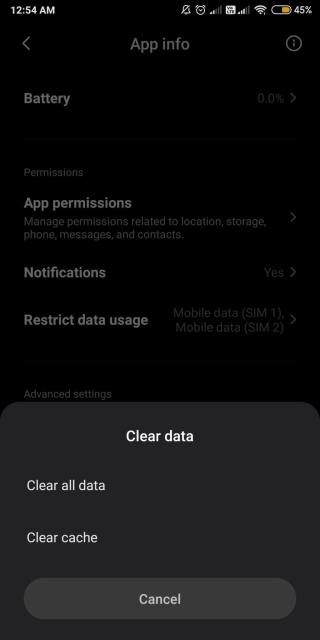
Blog összefoglaló – A telefonon lévő felesleges adatok megtölthetik a tárhelyet. Tisztítsa meg az Android gyorsítótárát a Smart Phone Cleaner segítségével, mivel ez a leggyorsabb és legegyszerűbb módja annak, hogy megszabaduljon a nem kívánt dolgoktól az eszközön.
Idővel telefonja megtelik felesleges adatokkal, és ez befolyásolja az eszköz teljesítményét. Ha meg akar szabadulni Android-eszköze hanyagságától, először a nem kívánt fájlok tisztításával kell kezdenie. A kéretlen és ideiglenes fájlokkal együtt törölje az Android gyorsítótárat. Mivel nagy mennyiségű tárhely tárolásáért felelős, meg kell tanulnunk a gyorsítótár-fájlok tisztítását Androidon. Kezdjük azzal, hogy megtudjuk, mi a gyorsítótár, majd rátérünk az Android gyorsítótár törlésére.
Mik azok a gyorsítótár-fájlok az Androidon?
A gyorsítótár fájlok olyan ideiglenes tárolófájlok, amelyek az eszközön tárolják a feladat gyors végrehajtásához szükséges információkat. Androidon a gyorsítótár fájlok az alkalmazásoknak és a webböngészőknek köszönhetően épülnek fel. Amikor megnyit egy weboldalt az eszközön, az adatait gyorsítótár formájában tárolja, így ha legközelebb újratölti ugyanazt az oldalt, kevesebb időbe telik a megnyitása. Ugyanez vonatkozik az Android-alkalmazásokra is, mivel a különböző alkalmazásokhoz tartozó adatokat a telefon memóriájában tárolja.
A gyorsítótár-fájlok száma azonban növekedhet, és hozzájárulhat a telefon teljes tárolási problémájához. Néha a régi vagy sérült gyorsítótárfájlok is rendszerhibákat okozhatnak. Ezek elkerülése érdekében meg kell tanulnia, hogyan törölheti a gyorsítótárat az Androidon. Ebben a blogban az Android gyorsítótár kézi és automatikus módszerekkel történő törlésének egyszerű módjait tárgyaljuk.
Hogyan lehet a gyorsítótárat törölni az Androidon az Smart Phone Cleaner segítségével?
Az Android telefonok gyorsítótárának törléséhez meglehetősen könnyű törölni a jól látható dolgokat, de a kézi tisztítás sok időt vehet igénybe . Ez nyomokat hagyhat az alkalmazás gyorsítótárában is az eszközön. Ezért minden esetben javasoljuk egy dedikált Android telefontisztító alkalmazás használatát. Javasoljuk a Smart Phone Cleaner használatát, amely egy népszerű Android-tisztító alkalmazás az eszköz teljesítményének növelésére. Úgy tervezték, hogy eltávolítsa a kéretlen és nem kívánt fájlokat a tárhelyről, és memóriát szabadítson fel. Számos hasznos funkcióval rendelkezik, amelyek javítják az Android-élményt. Íme a Smart Phone Cleaner legfontosabb elemei –
Olvassa el még: Biztosítsa alkalmazásait Androidon az AppLock segítségével
1. lépés: Töltse le a Smart Phone Cleaner programot a Google Play Áruház alábbi linkjéből -
2. lépés: Indítsa el az alkalmazást, majd a kezdőképernyőn érintse meg a Tap To Boost gombot. Ez optimalizálja Android-eszközét a nagyszerű teljesítmény érdekében azáltal, hogy eltávolítja a szemetet és a gyorsítótárat, valamint a másolatokat. Ezenkívül minimálisra csökkenti a háttérben futó alkalmazásokat, hogy javítsa az akkumulátor élettartamát.

Alternatív megoldásként, ha csak az Android gyorsítótárát szeretné megtisztítani, lépjen a Levélszemét-fájlok lehetőségre, és érintse meg azt.
3. lépés: Most érintse meg a Tisztítás most gombot.

Ha elkészült, megszabadul az eszköz külső és belső alkalmazás-gyorsítótárától.
El kell olvasni: Hogyan lehet elrejteni értékes fotóit Androidon?
Hogyan lehet manuálisan törölni a gyorsítótárat Androidon?
Ha hajlandó időt fektetni, akkor ez a módszer az Android gyorsítótárának törlésére is használható. Mivel minden okostelefon különböző firmware-rel van felszerelve, néhány lépés változhat, de általában ugyanaz.
1. lépés: Lépjen a Beállítások> Tárhely menüpontra.

2. lépés: Keresse meg a gyorsítótárazott adatokat.

Most érintse meg, majd erősítse meg a gyorsítótár törlését kérő üzenetet.
Alternatív megoldásként, ha egy adott alkalmazás Android-gyorsítótárának törlését keresi, kövesse az alábbi lépéseket:
1. lépés: Lépjen a Beállítások> Alkalmazások menüpontra.

2. lépés: Most válasszon ki egy alkalmazást, és koppintson rá. Ez az alkalmazás tárolására és engedélyeire vonatkozó általános információkat jeleníti meg.
Kattintson az Adatok törlése, majd a Gyorsítótár-fájlok törlése elemre.
Így törölheti az alkalmazás gyorsítótárát Androidon.
Hogyan lehet üríteni a gyorsítótárat a Chrome-ban?
A Google Chrome a legnépszerűbb webböngésző az Android-felhasználók számára, ezért elmondjuk, hogyan kell törölni a gyorsítótárat.
1. lépés: Nyissa meg a Chrome-ot, és egy lapon lépjen a jobb sarokba, nyissa meg a lehetőségeket, majd válassza az Előzmények lehetőséget .
2. lépés: Most érintse meg a Böngészési adatok törlése lehetőséget.

3. lépés: Az opciók alatt jelölje be a Gyorsítótárazott képek és fájlok négyzetet . Az Időtartományban pedig válassza a Minden idő lehetőséget.

Most érintse meg az Adatok törlése lehetőséget, és így törlődik az Android-eszköz webböngészőjében tárolt összes fájl és kép.
Olvassa el még: Hogyan lehet visszaállítani a törölt fényképeket az Android galériából
Csomagolás-
Az Androidon a gyorsítótár-fájlokat a webböngésző és az alkalmazások hozzák létre, és feltöltik a tárhelyet, így az Android lelassul. A gyorsítótár törléséhez Androidon az alábbi módszerek egyikét használhatja. Bár javasoljuk a Smart Phone Cleaner használatát a sokkal könnyebb hozzáférés és a gyors eredmények érdekében. Szerezze be Android-eszközére most.
Reméljük, hogy ez a cikk segít megtanulni az Android gyorsítótár tisztítását. Szeretnénk tudni a véleményét erről a bejegyzésről, hogy hasznosabbá tegyük. Javaslatait és észrevételeit az alábbi megjegyzés rovatban várjuk. Ossza meg az információkat barátaival és másokkal a cikk közösségi médiában való megosztásával.
Szeretünk hallani felőled!
A Facebookon és a YouTube-on vagyunk . Ha bármilyen kérdése vagy javaslata van, kérjük, ossza meg velünk az alábbi megjegyzések részben. Szeretünk visszakeresni egy megoldással. Rendszeresen teszünk közzé tippeket és trükköket, valamint megoldásokat a technológiával kapcsolatos gyakori problémákra.
Gyakran Ismételt Kérdések -
Q1. Melyik a legjobb tisztítószer a telefonomhoz?
Javasoljuk, hogy a Smart Phone Cleaner a legjobb tisztító alkalmazás az Android számára. Segítségével néhány perc alatt megnövelheti telefonja teljesítményét. Ez törli a nem kívánt fájlokat és visszaállítja a tárhelyet.
Q2. Hogyan tisztítsam meg az okostelefonomat?
A telefon tisztításához törölnie kell a nem kívánt fájlokat, alkalmazásokat és a gyorsítótár adatait a tárhelyről. A felesleges fájlokat manuálisan is megtisztíthatja, vagy telefontisztító alkalmazást használhat, hogy időt takarítson meg.
Q3. Van ingyenes telefontisztító?
Igen, a Smart Phone Cleaner ingyenesen használható a nem kívánt szemét és gyorsítótár eltávolítására Android-eszközéről. Számos funkcióval rendelkezik, amelyek javítják a telefon teljesítményét és felszabadítják a memóriát.
Q4. Melyik a legjobb telefontisztító alkalmazás Androidra?
A Smart Phone Cleaner a legjobb telefontisztító alkalmazás Androidra, mivel több modullal, például játékerősítővel, duplikált tisztítóval, fájlkezelővel, akkumulátorkímélővel, App Managerrel, AppLockerrel és még sok más modullal érkezik.
Q5. Működnek a telefontisztító alkalmazások?
Igen, ha hiteles telefontisztító alkalmazást használ az eszközén, az működni fog. A Smart Phone Cleaner az egyik legjobb telefontisztító és sebességnövelő alkalmazás az Android számára .
Kapcsolódó témák-
5 legjobb fájl konvertáló alkalmazás Android telefonokhoz
Szerezzen be magának ingyenes GoPro videószerkesztő alkalmazásokat Androidra/iPhone-ra!
Tekintse meg, hogyan találhatja meg a világ bármely helyének koordinátáit a Google Térkép Androidra, Windowsra és iPadOS-re.
Hogyan állíthatja be a helyüzenet megjelenítését a Chrome-ban Android, Windows 10 vagy iPad rendszeren.
Tekintse meg, milyen lépéseket kell követnie a Google Térkép-tartalmak eléréséhez és törléséhez. Így törölheti a régi térképeket.
A Samsung Galaxy S24 folytatja a Samsung innovációs örökségét, zökkenőmentes felületet kínálva a felhasználóknak továbbfejlesztett funkciókkal. A sok közül
A Samsung Galaxy S24 sorozatú okostelefonok letisztult dizájnjával és hatékony funkcióival népszerű választás azok számára, akik csúcskategóriás Androidra vágynak.
Íme néhány alkalmazás, amelyek segítségével Android-eszköze segítségével teljesítheti újévi fogadalmát.
Néhány egyszerű lépés követésével megakadályozhatja, hogy a Google elmentse a jövőbeni felvételeket. Ha úgy gondolja, hogy a Google már elmentett néhányat, nézze meg, hogyan törölheti hangjait.
A Galaxy S24, a Samsung legújabb zászlóshajója, ismét megemelte a lécet a mobiltechnológia terén. Élvonalbeli jellemzőivel lenyűgöző
Fedezze fel, mik azok a táviratok, és miben különböznek a csoportoktól.
Részletes útmutató képernyőképekkel arról, hogyan állíthat be alapértelmezett kezdőlapot a Google Chrome asztali vagy mobil verziójában.








